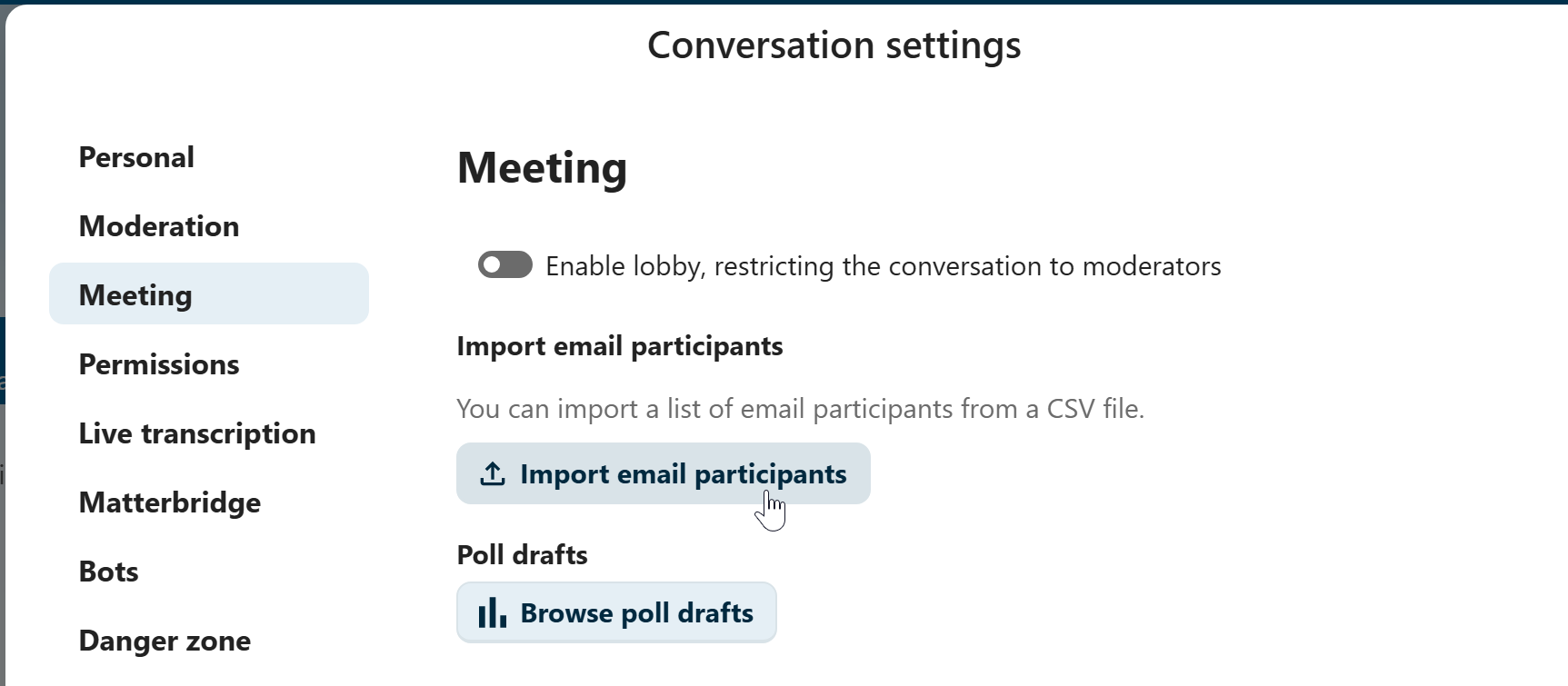Připojení se k hovoru nebo chatu jako host
Nextcloud Talk poskytuje zvukový/video hovor a textový chat, začleněný do Nextcloud. Nabízí webové rozhraní i mobilní aplikace.
Více o Nextcloud Talk se můžete dozvědět na našem webu.
Připojení se k chatu
Pokud jste obdrželi odkaz na konverzaci v chatu, je možné ji otevřít ve webovém prohlížeči a do chatu se připojit. Budete vyzváni k zadání svého jména.
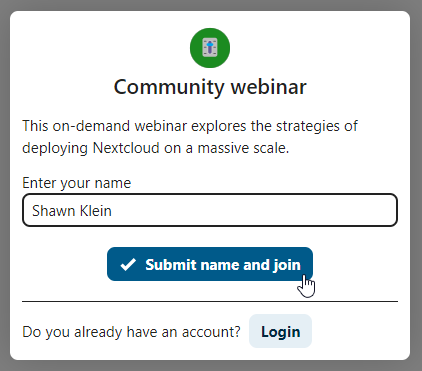
Své jméno také můžete později změnit kliknutím na tlačítko Upravit, nacházející se vpravo nahoře.
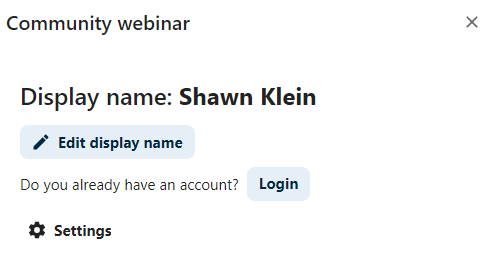
Nastavení kamery a mikrofonu naleznete v nabídce Nastavení. Naleznete tam také seznam klávesových zkratek, které je možné použít.
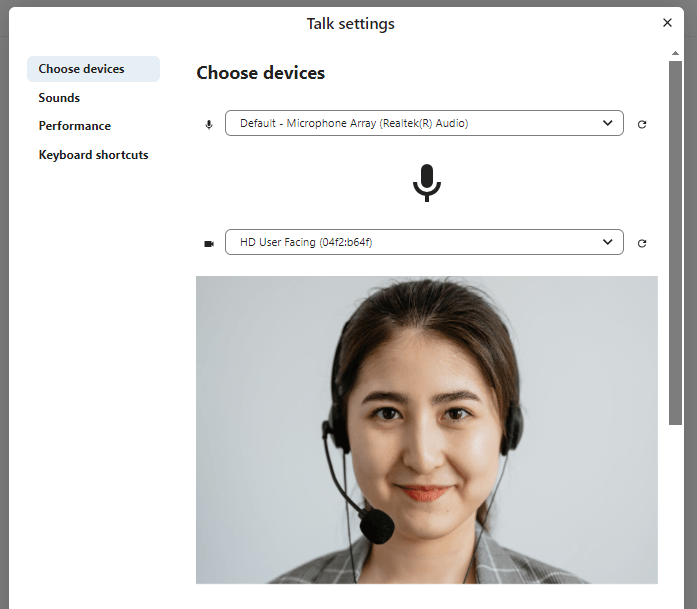
Připojení se k hovoru
Hovor můžete kdykoli zahájit tlačítkem Zahájit hovor. Ostatní účastníci budou upozorněni a mohou se k hovoru připojit. Pokud už hovor začal někdo jiný, tlačítko se změní na zelené Připojit se k hovoru
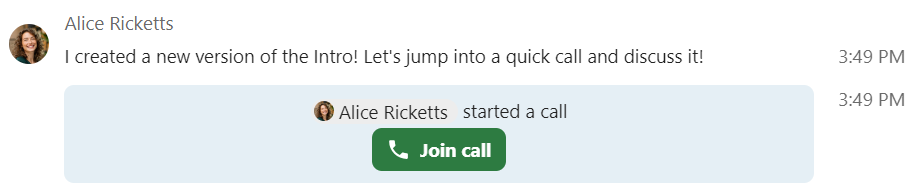
Než se skutečně připojíte k hovoru, zobrazí se vám kontrola zařízení, při které můžete vybrat správnou kameru a mikrofon, zapnout rozmazávání pozadí nebo se dokonce připojit s libovolnými zařízeními.

V průběhu hovoru naleznete nastavení pro kameru a mikrofon v nabídce … na horní liště.
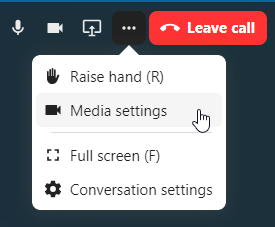
V průběhu hovoru můžete ztlumit svůj mikrofon a vypnout přenos obrazu z vaší kamery pomocí tlačítek vpravo nahoře, nebo pomocí zkratek M ztlumit zvuk a V` video. Při ztlumení (a naopak) je také možné použít mezerník. Když jste ztlumení, stisknutí a držení mezerníku to zruší, takže můžete mluvit, dokud ho držíte. Pokud nejste ztlumení, stisknutí mezerníku vás ztlumí, dokud ho neuvolníte.
Přenos obrazu z vaší kamery je možné skrýt (užitečné při sdílení obrazovky) pomocí drobné šipky nad proudem videa. Nazpět opět pomocí této šipky.
Další nastavení
V nabídce konverzace můžete přepnout na celou obrazovku. Totéž je možné udělat pomocí klávesy F. V nastavení konverzace naleznete předvolby pro upozorňování a podrobný popis konverzace.
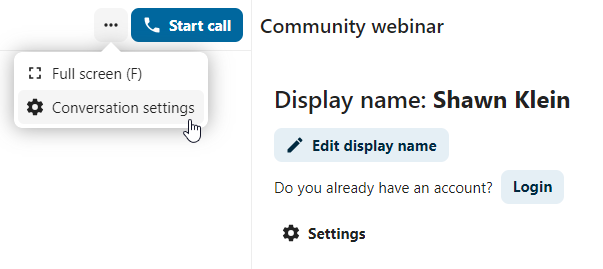
Joining as an email guest
A guest can be invited to a conversation via email. The email contains a link to join the conversation. If the guest clicks the link, they will be redirected to the conversation with an individual access token.
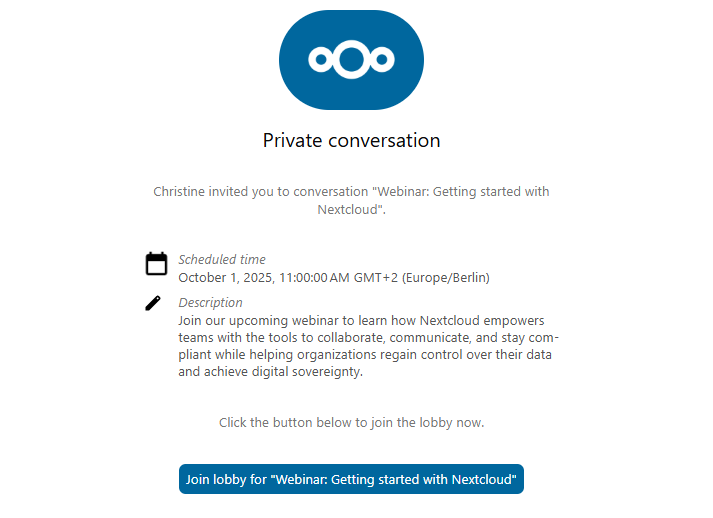
An invitation can be done via inserting the email address in Participants tab search field.
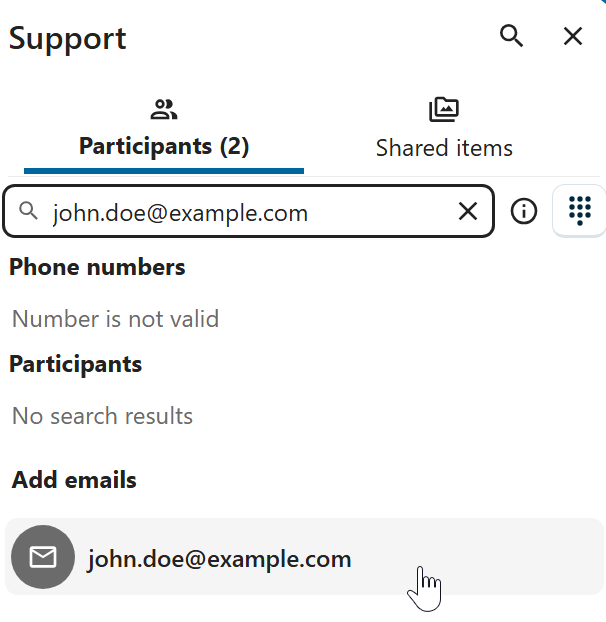
You can bulk invite email participants by uploading a CSV file. The option is available in the conversation settings under Meeting section.